最近なんだかSDカードの調子が悪い…
そんな時、簡単に確認できるフリーソフトはないものか?と思って使ってみてしっくりきたフリーソフトをご報告。
しばらく使ってみてけっこう良かったソフトです。
そのソフトは「Check Flash」
フリーソフトCheck Flash を使って、SDカードに問題がないかどうか確認してみました。
Androidでアルバムアプリで写真の一覧を開くときに、やけに遅くて待ち時間が長い。なぜだろうと思ってしばらくそのままにしていたんですが、「もしかして…SDカードが問題?」とふと思ったことがきっかけ。
USBメモリとかSDカードの状況確認には専用のツールを使うと便利です。そのソフトはフリーソフトCheck Flashです。
確認前に確認しておきたいのが、チェックのためには記憶媒体内のデータを削除してしまう確認方法も存在する、ということです。データが消えてしまう検査を実行する前には確認のダイアログボックスが表示されるので、事前に消えて困るようなデータはバックアップが取得されていることを確認しておく必要があります。
壊れてからじゃあバックアップもままならないことが多いので、やっぱりこの辺は普段から「壊れる前提でバックアップを用意する」という転ばぬ先の杖が必要ってことですね。今回はAndroidの写真がメインのSDカードだったので、OneDriveに同期している写真データがバックアップとなってくれたのでSDカード内のデータは諦めてよい状況でした。幸いでした。
簡単に状態チェック
操作方法です。一番簡単な確認方式で簡易なチェックを実行します。
インストール不要のCheckFlashを起動し、確認をしたいドライブが選択されていることを確認したら、画面右下の「スタート」ボタンをクリックします。

そうすると、記憶媒体の検査が動作します。右側のブロックの色が検査の状態を表しています。

検査が終わるまでひたすら待ちなのですが、途中で不調が出たら、物理ドライブエラーを表現する赤や論理データエラーを表現する黄色いブロックが画面右側に表示されます。
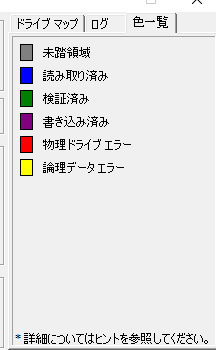
紫や緑ですべて完了すれば正常動作。
最終的にすべて問題なしで完了すれば、ログタブに「0個のエラーが検出されました」と表示され、エラーが発生しなかったことが分かります。

これが表示されれば、その記憶媒体は正常。
問題があるデバイスはログタブにエラーメッセージが表示されます。
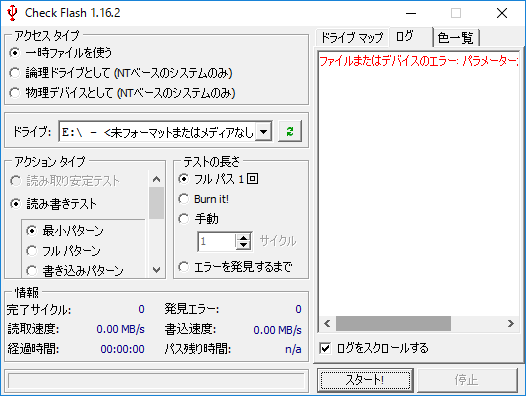
もう読み書きできなくなっちゃったSDカードだとこんな画面で検査が停止します。
物理ドライブエラーや論理データエラーの画面は取り忘れちゃいました。
SDカードやUSBメモリの健康状態確認
SDカードに限らずUSBメモリでもそうですが、故障は突然訪れます。でも故障の初期症状が出ているタイミングでは「あれ?なんか変だな」くらいの違和感がある程度で普通に使えてしまうことも結構ある、というのがポイントです。
(いままでに壊れたSDカードとかUSBメモリでは、という前提の話ですけども、こういう時って突然死よりはちょっとした違和感が出た体験が多いなぁと)
USBメモリやSDカードの読み書きでちょっとした違和感が出たら、データを失う前に即データをバックアップしつつ、CheckFlashで確認してみることで、大事なデータを失うようなことが防げるかもしれません。
CheckFlashでエラーが出るようならさすがに使用は諦めて、新しいSDカードなりUSBメモリなりを購入したほうがよさそうですね。近年それほど高価なものでもないですし。